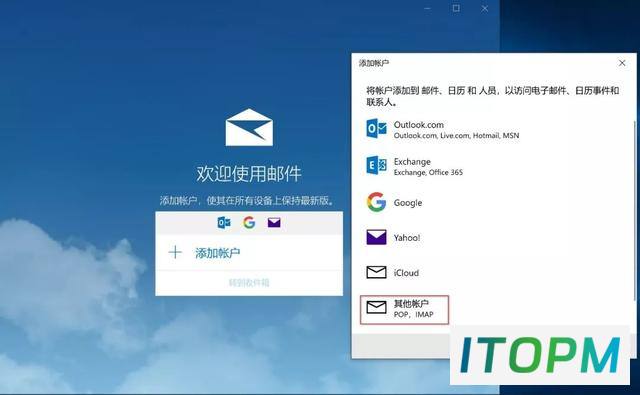如何在Windows 10中快速设置电子邮件:技术指南
除了每天必须查看的工作邮箱之外,日常生活中的邮件信息非常容易被“忽视”,这些信息看似不重要,有时却会收到重要通知(比如优惠信息),为了帮助大家及时查看邮件,今天就以QQ邮箱为例,仅需四步就能在Windows10中快速设置邮箱。
添加账户
打开Windows10系统中自带的邮件程序,点击添加账户,选择其他账户。
输入QQ账号及邮箱名称,此时请勿输入QQ账号的密码。
开启IMAP/SMTP服务
登录QQ邮箱网页版,点击左上方的设置,选择账户。拖动至下方,找到服务的选项。
在服务选项中,我们需要找到IMAP/SMTP服务,点击开启。
为什么要开启IMAP服务呢?因为相对于POP服务,IMAP服务为双向服务,所有在客户端的操作将同步在服务器上,服务器上的邮件也会同步到客户端中,而Windows自带的邮件程序支持POP与IMAP服务,选择开启IMAP服务,在Windows10邮件程序中的操作(如标记已读)才能同步到服务器中。
验证密保
开启IMAP/SMTP服务之后,需要验证密保,验证的方式有多种,可以选取任意一种进行验证。
验证完成后,就可以在页面中查看到16位的授权码。
授权码验证
返回邮件客户端,在密码栏中输入授权码即可,此时验证完成。您即可在电脑中使用QQ邮箱收发邮件。
在Windows10中添加邮箱的方法,你get到了吗?
The End
本站部分内容来源于互联网,仅供学习交流之用。如有侵犯您的版权,请及时联系我们,我们将尽快处理。